Android और iPhone पर Google मानचित्र पर संगीत कैसे चलाएं और बंद करें
अनेक वस्तुओं का संग्रह / / February 07, 2022
IPhone और Android दोनों के लिए Google मानचित्र सुविधाओं का खजाना है। आपको देने से आसानी से पार्किंग स्थल खोजें प्रति घर और कार्यालय के लिए अनेक लेबल जोड़ना, यह मैप ऐप आपको बहुत कुछ करने देता है। इसके अलावा, आप ऐप से अपने फोन पर संगीत को नियंत्रित कर सकते हैं। तो आप अपना ध्यान सड़क पर रख सकते हैं और विभिन्न ऐप्स के बीच फेरबदल नहीं कर सकते।

Google मानचित्र जैसे ऐप्स का समर्थन करता है स्पॉटिफाई, एप्पल म्यूजिक, यूट्यूब म्यूजिक, विंक, आदि। फरवरी 2022 में लेखन के समय। यदि आप Apple Music पसंद करते हैं, तो आप मैप्स ऐप से गाने और प्लेलिस्ट चुन सकते हैं। बिल्कुल सटीक?
Android और iPhone के लिए Google मानचित्र ऐप में संगीत सक्षम करना आसान और सीधा है।
Google मानचित्र पर संगीत चलाने, रोकने और बंद करने का तरीका यहां दिया गया है।
IPhone पर Google मानचित्र पर संगीत कैसे सक्षम करें
सबसे पहले, आपको संगीत तक पहुंचने और प्लेबैक को नियंत्रित करने के लिए Google मानचित्र ऐप में संबंधित संगीत ऐप को सक्षम करने की आवश्यकता है।
स्टेप 1: गूगल मैप्स खोलें और टॉप-राइट कॉर्नर पर अपने छोटे अवतार पर टैप करें। उसके बाद, मेनू से सेटिंग्स और फिर नेविगेशन चुनें।


चरण दो: नीचे स्क्रॉल करें जब तक आपको म्यूजिक प्लेबैक कंट्रोल का विकल्प दिखाई न दे और इसे चुनने के लिए उस पर टैप करें।
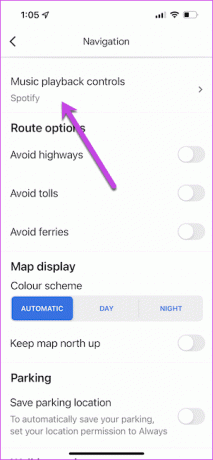
फरवरी 2022 में लिखने के समय iPhone आपको दो विकल्प देता है - Apple Music और Spotify। दुर्भाग्य से, YouTube संगीत समर्थन सभी क्षेत्रों के लिए उपलब्ध नहीं है।
उनमें से किसी एक को चुनें और सेटिंग्स को सेव करें। आपके द्वारा चुने गए ऐप के आधार पर, आपको अलग-अलग अनुमतियां देने की आवश्यकता हो सकती है।

चरण 3: अब, Apple Music खोलें और अपनी पसंद का गाना बजाएं। एक बार हो जाने के बाद, मैप्स खोलें और नेविगेशन शुरू करें।
प्लेबैक नियंत्रण नेविगेशन विवरण के अंतर्गत दिखाई देंगे। एकमात्र सीमा यह है कि यदि ऐप में कोई गाना नहीं चल रहा है तो आप प्लेयर सेटिंग्स तक नहीं पहुंच सकते हैं। नेविगेट शुरू करने से पहले या बाद में आपको गानों को मैन्युअल रूप से बजाना होगा।


लेकिन अच्छी खबर यह है कि आप अपनी प्लेलिस्ट को एक टैप से देख पाएंगे। आपको बस छोटे ब्राउज आइकन पर टैप करने की जरूरत है, और प्लेलिस्ट अगले पेज पर उपलब्ध होगी। वैकल्पिक रूप से, आप सिरी को आपके लिए गीत बदलने के लिए कह सकते हैं।
ध्यान दें कि Apple Music आपको प्लेलिस्ट की सामग्री ब्राउज़ करने की अनुमति नहीं देता है। शुक्र है, शीर्ष पर निफ्टी ओपन ऐप्पल म्यूजिक बटन है।
दूसरी ओर, जब आप नेविगेशन शुरू करते हैं तो Spotify आपको कंटिन्यू प्लेइंग का विकल्प देता है। उसी समय, आप सीधे प्लेलिस्ट से गाने चुन सकते हैं।

IPhone पर Spotify का एकीकरण अधिक सहज दिखाई देता है।
Android पर Google मानचित्र पर संगीत कैसे सक्षम करें
Google मानचित्र iOS की तुलना में कई प्रकार के विकल्प प्रदान करता है। उदाहरण के लिए, आप अपनी पसंद के अनुसार पिन किए गए ट्रिप और स्थान सेटिंग को अनुकूलित कर सकते हैं। और यही बात म्यूजिक प्लेयर पर भी लागू होती है। उदाहरण के लिए, Android के लिए Google मानचित्र Spotify, YouTube Music, Apple Music, और अन्य स्थानीय संगीत स्ट्रीमिंग सेवाओं जैसे खिलाड़ियों का समर्थन करता है।
स्टेप 1: गूगल मैप्स खोलें और टॉप-राइट कॉर्नर पर अवतार आइकन पर टैप करें। यह सभी विकल्पों को सामने लाएगा। नेविगेशन सेटिंग्स देखने तक नीचे स्क्रॉल करें।

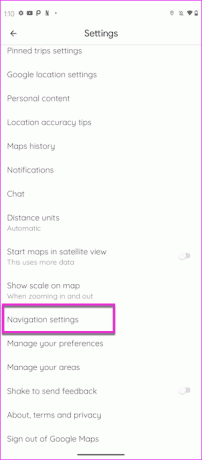
चरण दो: नेविगेशन सेटिंग्स के तहत, नीचे स्क्रॉल करें जब तक कि आपको असिस्टेंट डिफॉल्ट मीडिया प्रोवाइडर का विकल्प दिखाई न दे।
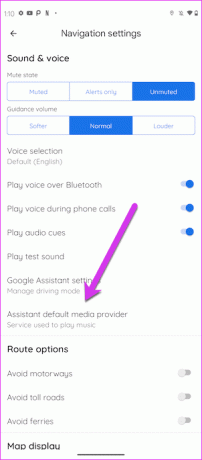

डिफ़ॉल्ट रूप से, सिस्टम YouTube Music को चुनता है। हालांकि, मैप्स पर गाने चलाने के लिए आपको YouTube प्रीमियम की सदस्यता लेनी होगी। यदि आप नि:शुल्क संस्करण पर हैं, तो मानचित्र या किसी अन्य ऐप पर स्विच करने के बाद YouTube संगीत बस गाना बजाना बंद कर देगा।
अच्छी बात यह है कि आप Spotify और Apple Music जैसी अन्य सेवाओं से चयन कर सकते हैं।
चरण 3: एक बार जब आप अपनी पसंद का संगीत ऐप चुन लेते हैं, तो उस संगीत ऐप को खोलें जिसे आपने अभी-अभी चुना है और एक गाना बजाएं।

इस बीच, Google मानचित्र पर नेविगेशन प्रारंभ करें, और प्लेयर नियंत्रण सहायक सेटिंग के ठीक ऊपर नीचे उपलब्ध होंगे।
IPhone के विपरीत, Android आपको मैप्स के भीतर प्लेलिस्ट को बदलने नहीं देता है। और जब आप गाने पर टैप करते हैं, तो यह केवल गाने के विवरण पेज को खोलता है। शुक्र है, मैप्स पर वापस नेविगेट करने में आपकी मदद करने के लिए नीचे एक निफ्टी मैप्स आइकन है।
हालाँकि, यदि आपको एक पूरी तरह से नया गाना या प्लेलिस्ट चुननी है, तो आपको नीचे Spotify पर ब्राउज़ करें बटन पर टैप करके Spotify पर वापस जाना होगा। एक बार हो जाने के बाद, नेविगेशन बार पर स्वाइप करके मैप्स पर वापस जाएं।
यदि आप अपना हाथ पहिया से नहीं हटा सकते हैं, तो आप हमेशा Google सहायक से गाने बदलने के लिए कह सकते हैं।
जाम सत्र
तो, इस तरह आप सीधे Google मैप्स ऐप से संगीत चला और रोक सकते हैं। बेशक, आपको एक पूर्ण विकसित संगीत खिलाड़ी के रूप में उतना नियंत्रण नहीं मिलता है, लेकिन आपके लिए विकल्प काफी अच्छे हैं कि आप बिना विचलित हुए गानों पर बुनियादी नियंत्रण रख सकें।
अंतिम बार 07 फरवरी, 2022 को अपडेट किया गया
उपरोक्त लेख में सहबद्ध लिंक हो सकते हैं जो गाइडिंग टेक का समर्थन करने में मदद करते हैं। हालांकि, यह हमारी संपादकीय अखंडता को प्रभावित नहीं करता है। सामग्री निष्पक्ष और प्रामाणिक रहती है।

द्वारा लिखित
नम्रता को उत्पादों और गैजेट्स के बारे में लिखना पसंद है। वह 2017 से गाइडिंग टेक के लिए काम कर रही है और उसके पास लगभग तीन साल का अनुभव लेखन सुविधाएँ, कैसे करें, गाइड खरीदना और व्याख्याकर्ता हैं। पहले वह टीसीएस में एक आईटी विश्लेषक के रूप में काम करती थी, लेकिन उसने उसे कहीं और बुलाते हुए पाया।

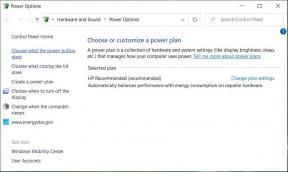
![वाईफाई सीमित कनेक्टिविटी समस्या [समाधान]](/f/26eb702788c1224680c5cfbbc24e5733.png?width=288&height=384)
